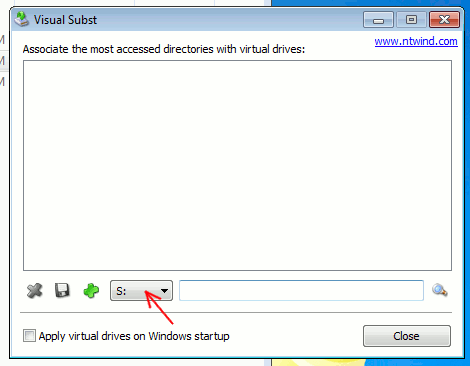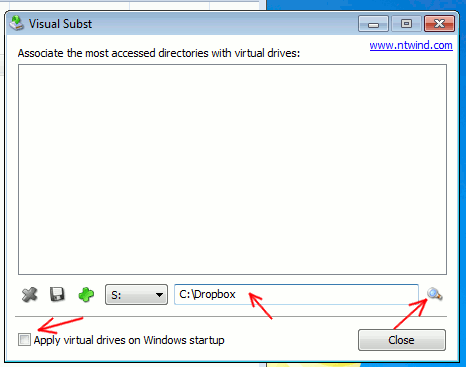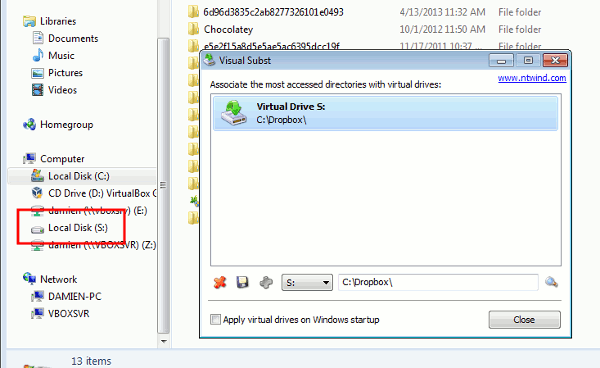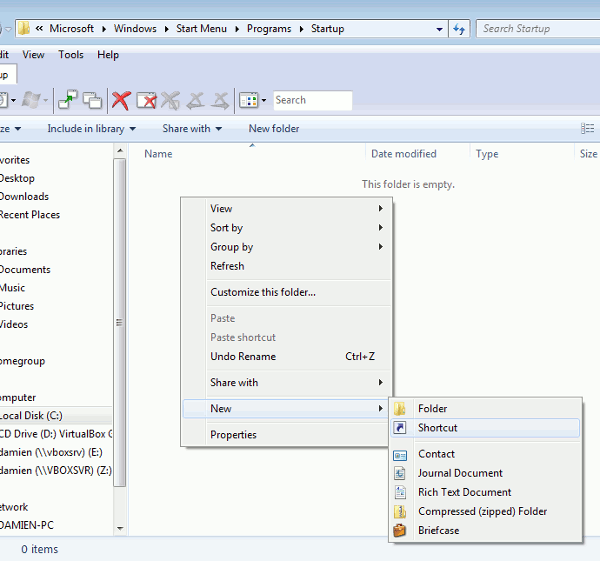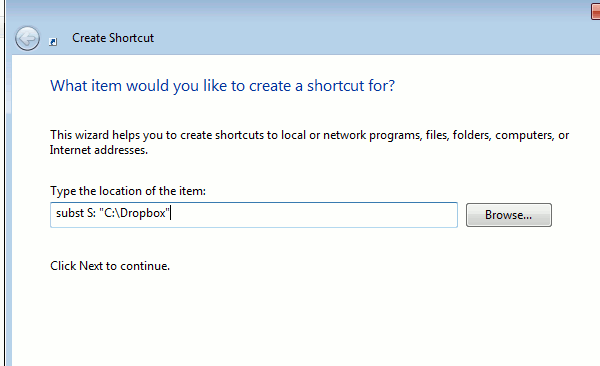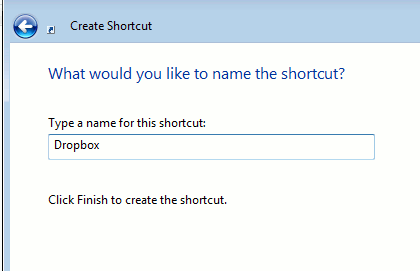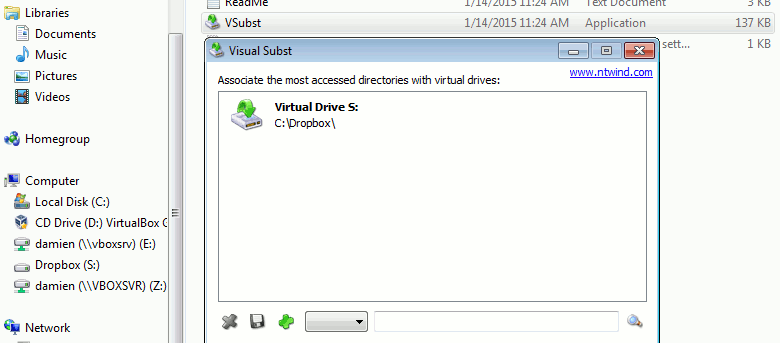
Même si vous êtes un utilisateur occasionnel, je suis sûr que vous avez des tonnes de dossiers sur votre ordinateur qui peuvent parfois rendre difficile la recherche des fichiers que vous voulez. L’application Windows Explorer dans Windows ne facilite pas la localisation de vos fichiers. Ne serait-il pas formidable de pouvoir monter votre dossier fréquemment consulté en tant que lecteur virtuel (tel que E:, F: etc.) dans Windows afin qu’il puisse apparaître dans la liste « Ordinateur » et que vous puissiez facilement accéder à votre dossier d’un simple clic ?
Visual Subst est un petit outil qui vous permet de lier vos dossiers favoris à des lecteurs virtuels. Il ne fait que 78 Ko et ne nécessite aucune installation.
Contenu
Monter un dossier en tant que lecteur virtuel avec Visual Subst
1. Téléchargez le fichier compressé sur le site Web de Visual Subst. Il ne fait que 78 Ko.
2. Extrayez l’archive et double-cliquez sur l’application « VSubst » pour l’exécuter.
3. Dans la fenêtre qui s’ouvre, cliquez d’abord sur le champ déroulant pour sélectionner la lettre de lecteur que vous souhaitez attribuer au dossier. Dans ce cas, j’ai sélectionné « S : ».
4. Ensuite, cliquez sur l’icône « loupe » pour localiser le dossier que vous souhaitez monter en tant que lecteur. Dans ce cas, j’ai sélectionné mon dossier Dropbox.
En option, vous pouvez cocher la case à côté de « Appliquer les lecteurs virtuels au démarrage de Windows » si vous souhaitez que ce dossier soit accessible dès le début.
Enfin, cliquez sur l’icône verte « + ». Cela créera le lecteur virtuel. Ouvrez maintenant votre explorateur Windows et vous devriez voir le lecteur nouvellement créé dans la liste des ordinateurs.
Pour le supprimer, sélectionnez simplement l’entrée et cliquez sur l’icône « x ».
Création manuelle du lecteur virtuel
Si vous ne voulez pas vous fier à des logiciels tiers, voici une autre façon de procéder.
1. Ouvrez l’Explorateur Windows et accédez au dossier de démarrage en collant cette ligne dans la barre d’adresse :
Noter: remplacez le « nom d’utilisateur » par votre nom d’utilisateur de connexion.
2. Faites un clic droit et sélectionnez « Nouveau -> Raccourci ».
3. Pour l’emplacement de l’article, saisissez la commande suivante :
Remplacez « X : » par la lettre du lecteur que vous souhaitez utiliser et « chemin/vers/votre/dossier » vers le dossier que vous souhaitez monter. Par exemple : subst S : « C:Dropbox »
4. Cliquez sur Suivant. Donnez un nom à ce raccourci.
Cliquez sur Terminer. Vous devriez maintenant voir un nouveau raccourci dans le dossier de démarrage. Double-cliquez dessus et il sera monté en tant que lecteur virtuel. Comme il se trouve dans le dossier de démarrage, il sera monté automatiquement au prochain (et à chaque) démarrage.
Pour supprimer le lecteur virtuel, supprimez simplement le fichier de raccourci.
Conclusion
Le montage d’un dossier en tant que lecteur virtuel vous permet d’accéder rapidement à votre dossier en un seul clic. Ceci est particulièrement utile pour les services de stockage en nuage tels que Dropbox, Google Drive et OneDrive qui résident dans leurs propres dossiers. Essayez-le et dites-nous si cela vous est utile.
Cet article est-il utile ? Oui Non